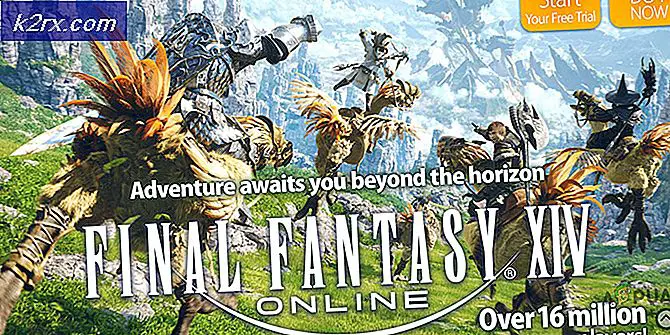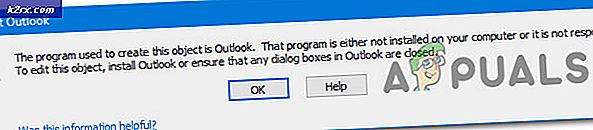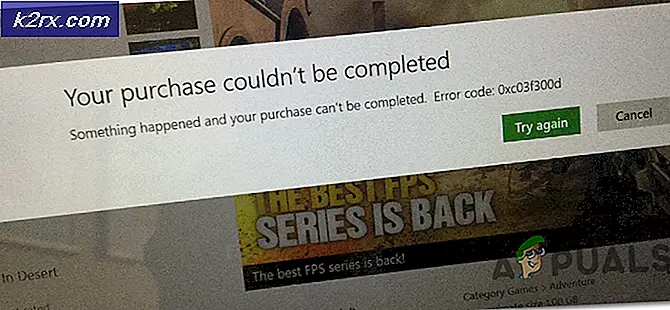Linux'ta Şarap Altında Windows için Word'de Yazı Tipi MRU Listelerinin Devre Dışı Bırakılması
Açık kaynaklı işletim sistemlerine geçen Windows kullanıcılarının, eski yazılımları çalıştırmaya devam etmeleri gerekir. Aslında, Windows'un daha yeni sürümlerinde eski malzemeler için destek eksikliği bazen Linux'u kurmak için bir neden. Linux'u sadece Windows yazılımı çalıştırmak için kullananlar hayal kırıklığına uğrayacak olsa da, Microsoft Word'e kelime işlemci olarak güvenen bireyler, programın Linux'un çalışmasına izin veren Wine uygulama uyumluluk katmanı altında biraz daha doğal görünmesini sağlamak için özel bir kayıt defteri tweaks kullanabilirler. Windows kodu Bu teknik, Linux veya BSD'de Wine altında kullanıma yönelik olsa da, aynı kayıt defteri anahtarları Windows için Word'ü yerel bir arayüzde kontrol eder.
Yerel bir Microsoft Windows ortamında çalışan tüm kayıt defteri ayarları Şarap uygulama katmanı altında çalışacaktır. Bu nedenle, bu, Windows'dan Unix tabanlı bir işletim sistemine geçtikten sonra tercih edilen bir arayüzle daha yakın uyum sağlamak için sıklıkla kullanılır. Tweak, Word, 97, 2000, 2002 ve 2003 gibi arayüz arayüz sürümleriyle çalışır. Daha yeni şerit arayüzlü sürümleri olanlar, bu sorunları Wine altında yaşamadıklarını fark edebilir. En yeni sürümler bir abonelik servisi olarak hizmet eder ve Linux altında hiç çalışmayabilir. Devam etmeden önce Wine kaydının bir yedek kopyasını yapmak isteyebilirsiniz, çünkü düzenleme sırasında yapılan hatalar zaman içinde kayıt hatalarına neden olabilir.
Hat Yazı Tiplerinin Üzerinde Devre Dışı Bırakma
Windows için Word, yazı tipi açılır kutusunda bir MRU yazı tipi satırı sağlar. Kayıt Defteri Düzenleyicisi'ni kullanmak, bunu devre dışı bırakmanın tek yoludur. Bunlar ekranı Linux ortamında dağıtma eğilimindedir. İlk önce Microsoft Word çalıştıran bir Şarap kutusu Araçlar'a tıklayın ve Özelleştir'i seçin. Seçenekler sekmesine tıklayın. Yazı tiplerindeki Liste yazı tipi adlarının işaretli olmadığından emin olun. Bu fonksiyon Şarapta garip görünebilir.
Windows veya Super Key tuşunu basılı tutun, ardından R tuşuna basın. Kutuya şarap regedit yazın ve Tamam'a tıklayın.
PRO TIP: Sorun bilgisayarınız veya dizüstü bilgisayar / dizüstü bilgisayar ile yapılmışsa, depoları tarayabilen ve bozuk ve eksik dosyaları değiştirebilen Reimage Plus Yazılımı'nı kullanmayı denemeniz gerekir. Bu, çoğu durumda, sorunun sistem bozulmasından kaynaklandığı yerlerde çalışır. Reimage Plus'ı tıklayarak buraya tıklayarak indirebilirsiniz.Başlayan programda, HKEY_CURRENT_USER öğesinin yanındaki artı işaretini tıklatın ve sonra Software \ Microsoft \ Office \ VERSION NUMBER \ Word \ Options klasörüne gidin, bunun yerine VERSION NUMBER ile yüklediğiniz MS Word sürümüyle değiştirin.
Sağdaki panelde sağ tıklayın, bir kutu açacak olan Yeni ve ardından Dize Değeri'ni seçin. NoFontMRUList kutusuna yazın ve sonra yeni değere çift tıklayın. 1'e ayarlayın. Kayıt Defteri Düzenleyicisi'ni kapatın ve Windows için Word'ü yeniden başlatın. Herhangi bir değişiklik yaşamadıysanız, Şarap sunucusunu yeniden başlatmanız gerekebilir.
Bunu yapmak için, masaüstünüzde çalışan tüm Windows yazılımlarının kapalı olduğundan ve bir dakika kadar beklediğinden emin olun. Bu şarap sunucusunu sıfırlamalıdır. Eğer hala bir şey olmazsa, Linux masaüstü ortamınızdan çıkıp tekrar giriş yapmak isteyebilirsiniz.
PRO TIP: Sorun bilgisayarınız veya dizüstü bilgisayar / dizüstü bilgisayar ile yapılmışsa, depoları tarayabilen ve bozuk ve eksik dosyaları değiştirebilen Reimage Plus Yazılımı'nı kullanmayı denemeniz gerekir. Bu, çoğu durumda, sorunun sistem bozulmasından kaynaklandığı yerlerde çalışır. Reimage Plus'ı tıklayarak buraya tıklayarak indirebilirsiniz.